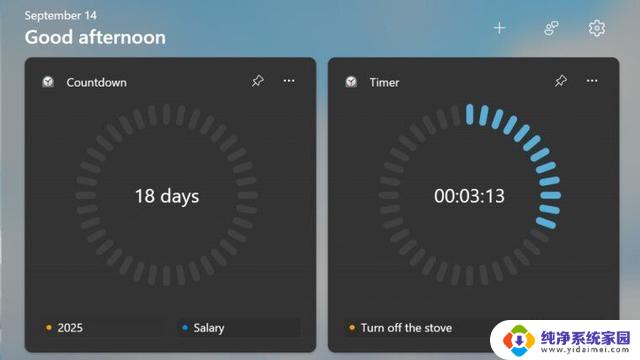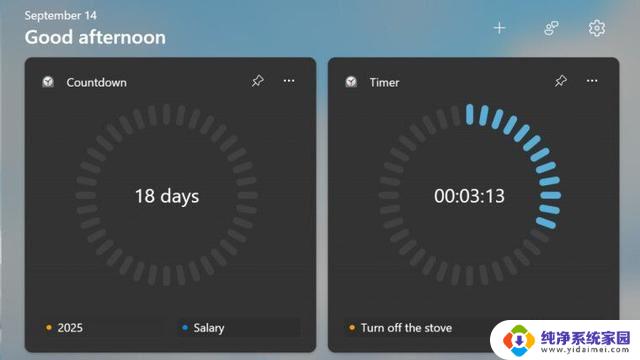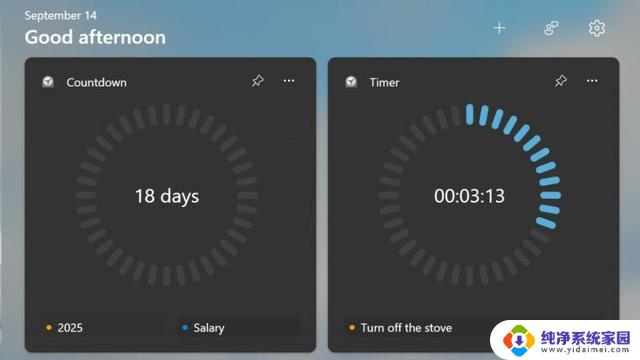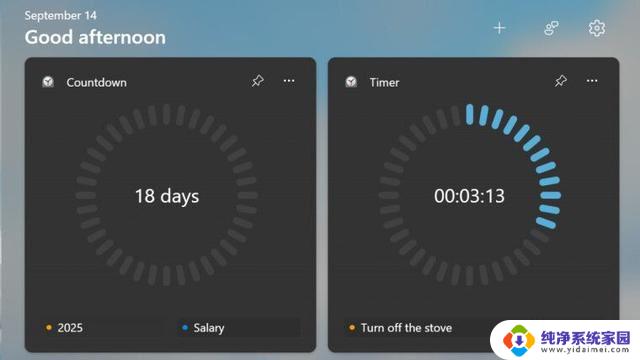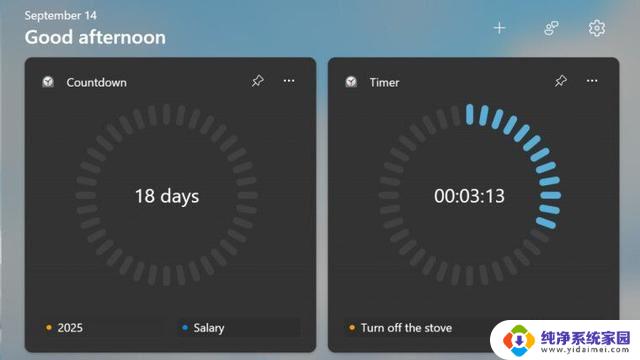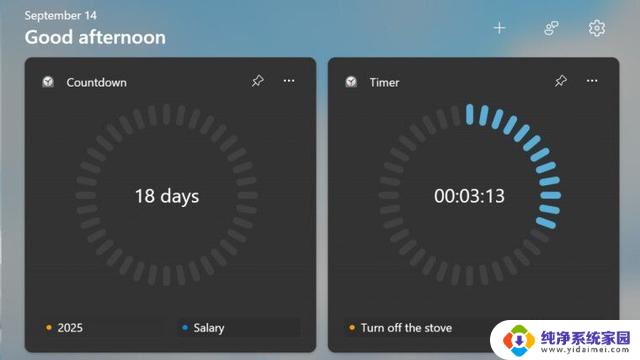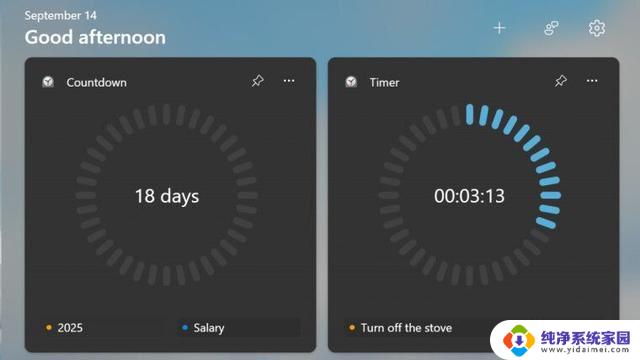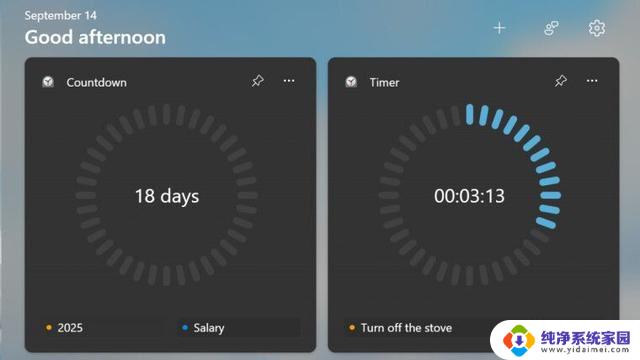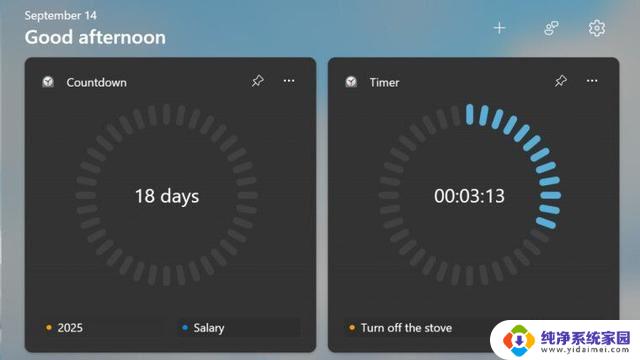win11自定义时钟 Win11预览版新小组件定时器和倒数日怎么设置
Win11预览版带来了全新的小组件定时器和倒数日功能,让用户可以个性化设置自己喜欢的时钟样式和倒计时方式,无论是设定提醒工作时间,还是倒计时重要事件,都可以轻松实现。用户只需简单设置,即可享受定制化的时钟体验,让工作生活更加高效有序。Win11自定义时钟功能,让时间管理更加便捷,让生活更加精彩。
在最新 11.2408.9.0 版时钟应用中,用户可以将一些计时器固定到小组件面板上。
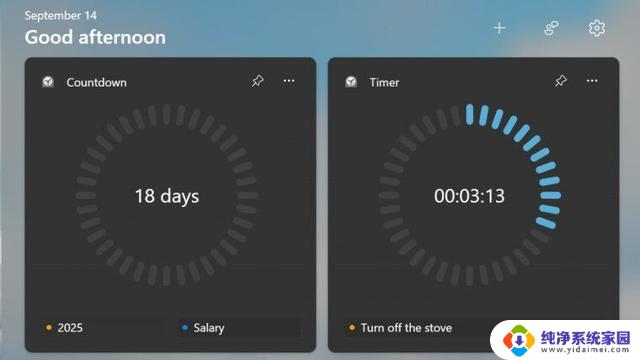
Windows 11 小组件面板虽然仅允许支持固定 1 个时钟小组件,但用户可以同时运行几个计时器。并通过点击小组件上它们的名称进行切换。
如果用户已经等不及微软推送,我们附上操作步骤。可以按照以下方式启用体验:
1. 访问 store.rg-adguard.net。
2. 在第一个下拉菜单中选择 ProductId,然后在第二个搜索框中粘贴 9WZDNCRFJ3 PR。
3. 从第二个下拉菜单中选择“快速”,然后点击带有勾选标记的按钮。
4. 在搜索结果中找到并点击 Microsoft.WindowsAlarms_2021.2408.9.0_neutral_~_8wekyb3d8bbwe.msixbundle 文件。
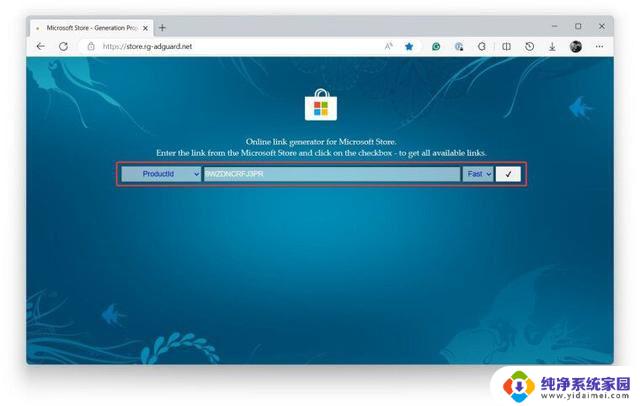
5. 打开下载的文件并点击更新。
6. 打开 Windows 小组件面板(Win + W),然后点击加号按钮。
以上就是win11自定义时钟的全部内容,碰到同样情况的朋友们赶紧参照小编的方法来处理吧,希望能够对大家有所帮助。